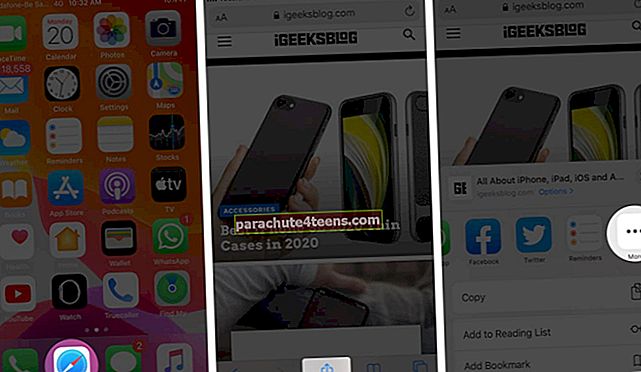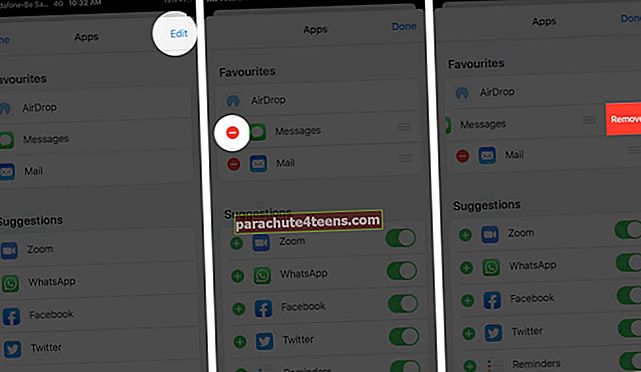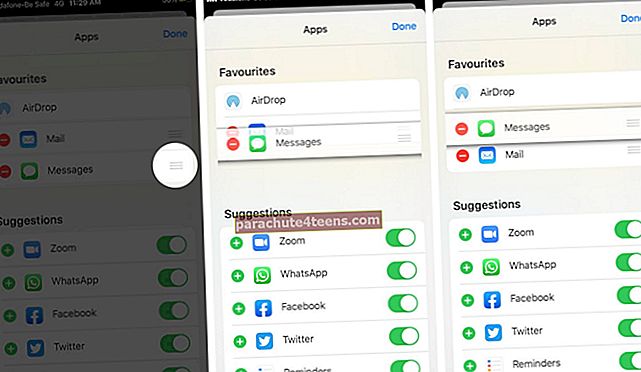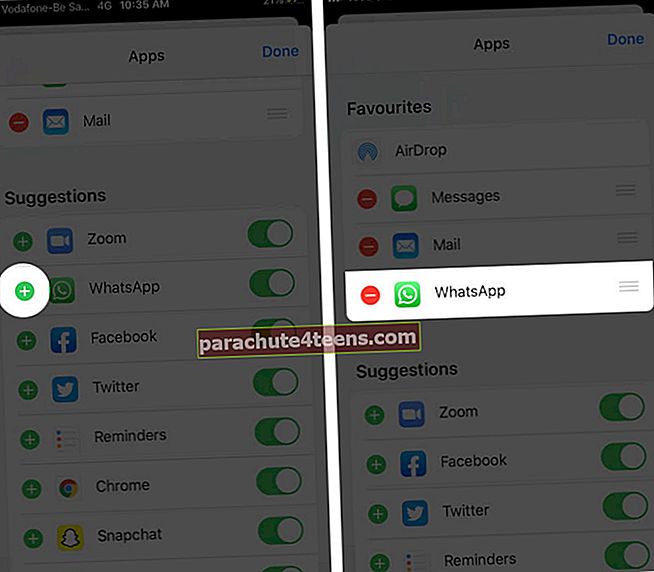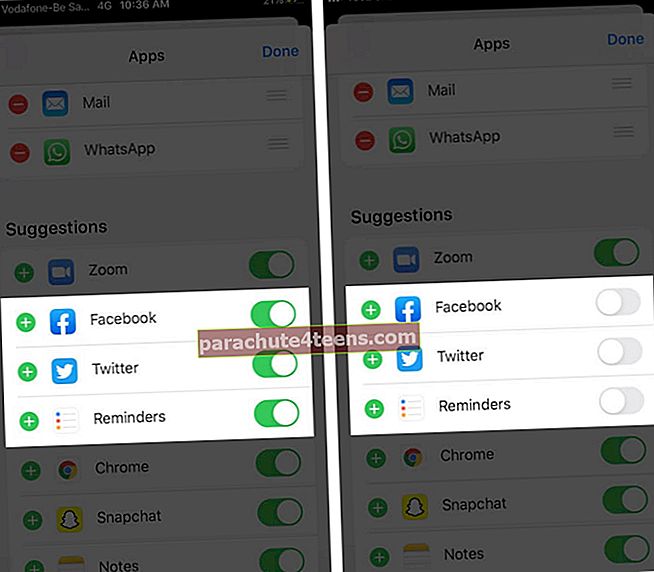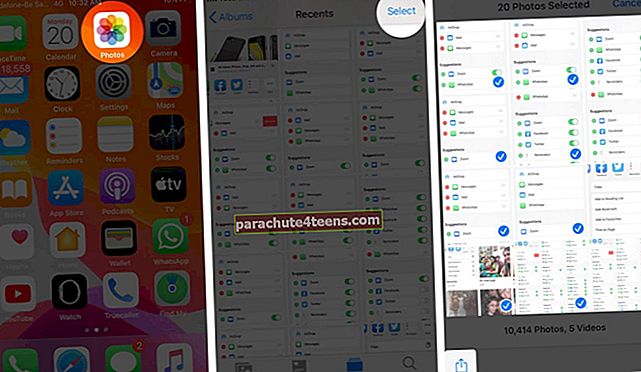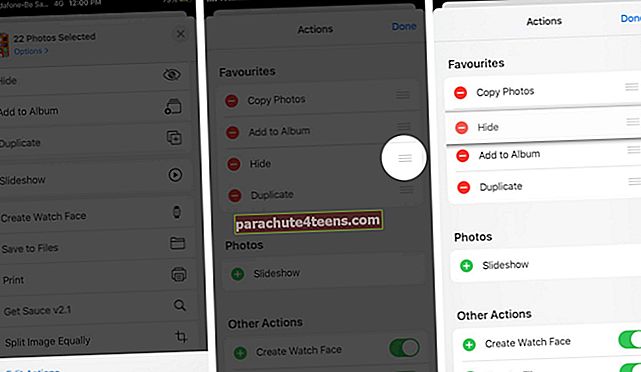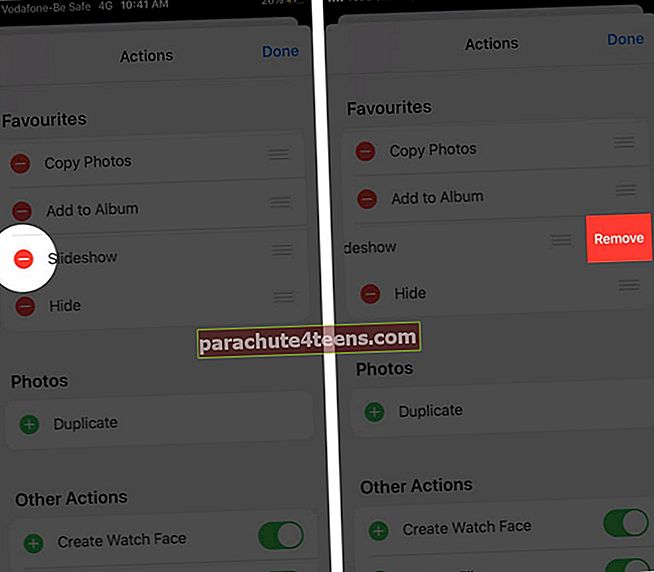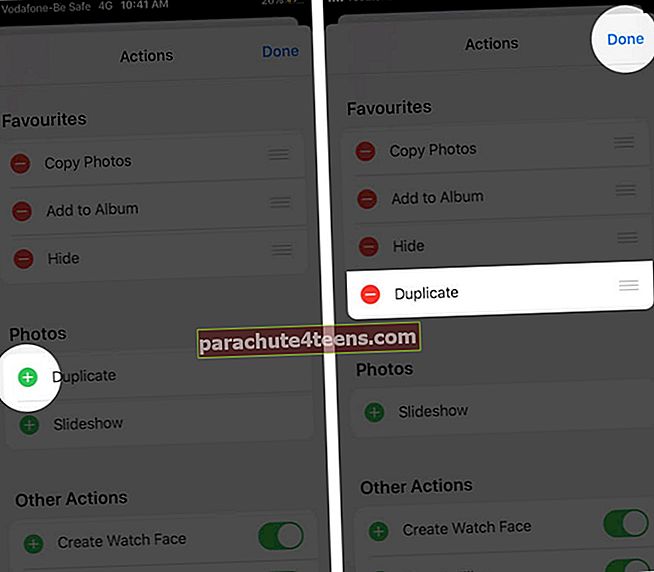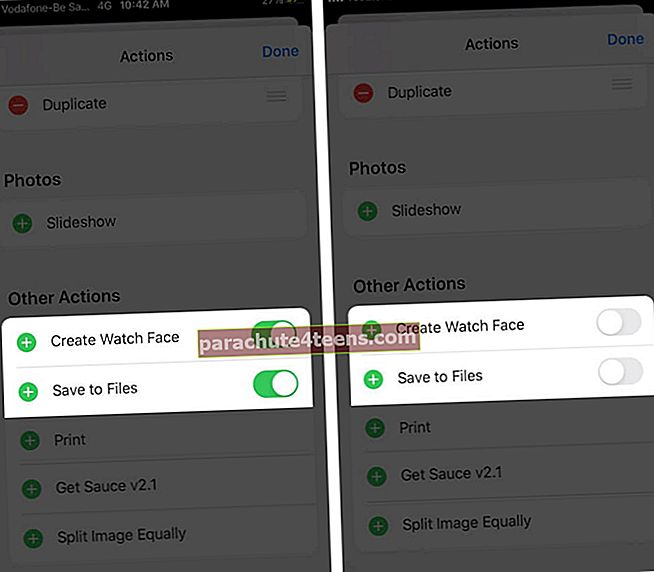„IOS 13“ „Share Sheet“ buvo visiškai pertvarkytas. Jis atlieka tuos pačius veiksmus kaip ir anksčiau, tačiau patobulėjo ir išsiplėtė. Apskritai viskas atrodo puikiai. Tačiau ne visi naudoja tas pačias numatytas programas ar tuos pačius integruotus veiksmus fiksuota pasirinkimo tvarka. Taigi yra puiki idėja pertvarkyti ir pritaikyti „iPhone“, kuriame veikia „iOS 14“ arba „13“, „Share Sheet“ pagal pageidavimus. Pažiūrėkime, kaip tu gali tai padaryti!
- Kaip pritaikyti programų bendrinimo juostą „iPhone“ ar „iPad“
- Kaip pritaikyti „iPhone“ ar „iPad“ veiksmų lapą
Kaip pritaikyti programų bendrinimo juostą „iPhone“ ar „iPad“
Programų bendrinimo juosta yra horizontali eilutė, kurioje yra „AirDrop“ piktograma ir įmontuotos, taip pat trečiųjų šalių programų piktogramos, skirtos dalytis. Leiskite man parodyti, kaip prie jos pridėti mėgstamą programą, pašalinti nenaudojamas programas ir pertvarkyti užsakymą.
- Bet kurios programos viduje palieskite piktogramą Bendrinti.
- Norėdami baigti, perbraukite iš dešinės į kairę ir palieskite Daugiau.
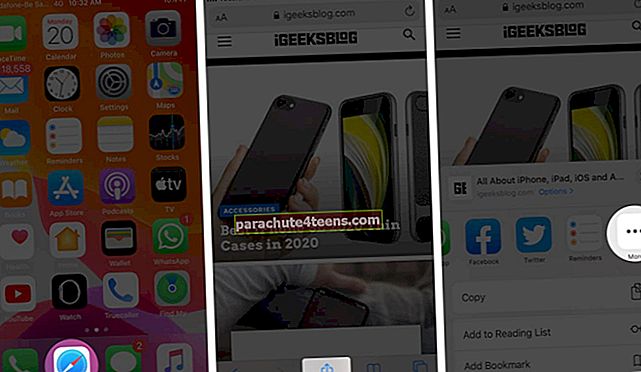
- Paspausti Redaguoti.
- Palieskite raudonas minuso mygtukas ir tada bakstelėkite Pašalinti. Tai pašalins programą iš parankinių.
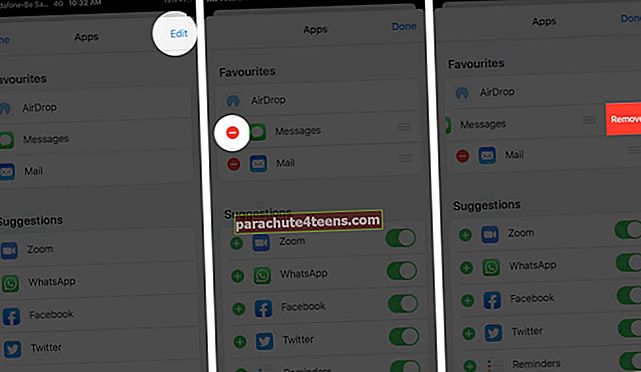
- Palieskite ir palaikykite trijų eilučių piktograma dešinėje. Dabar perkelkite programą aukštyn arba žemyn, kad pertvarkytumėte jos padėtį.
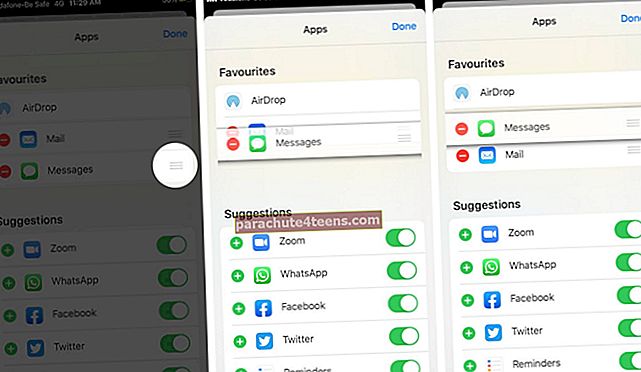
- Skiltyje Pasiūlymai palieskite žalias pliuso mygtukas norėdami pridėti programą prie mėgstamiausių.
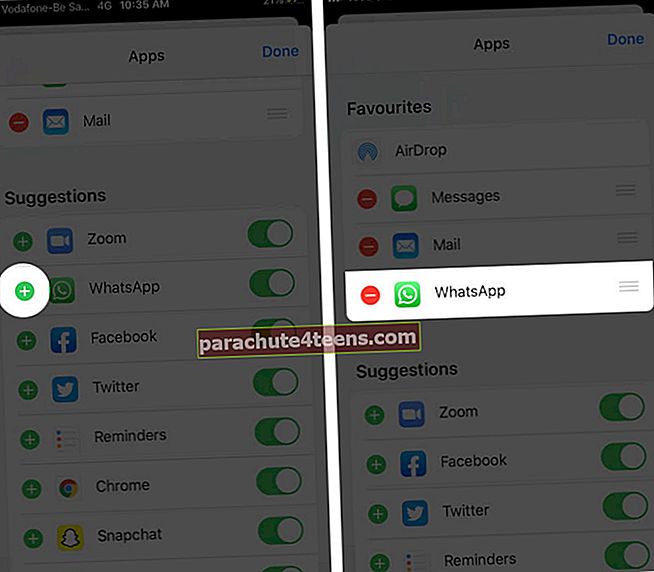
- Palieskite perjungti įjungti arba išjungti kad konkreti programa nebūtų rodoma horizontalioje bendrinimo juostoje.
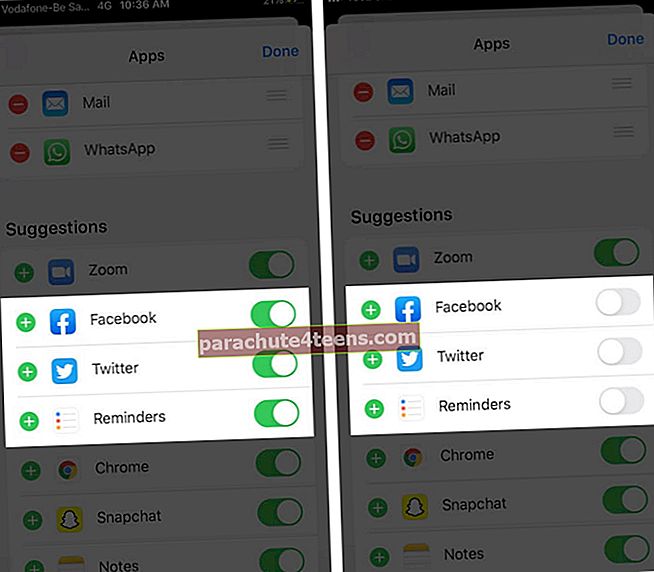
Galite išjungti perjungiklį, jei norite išjungti trečiosios šalies programos rodymą bendrinimo juostoje. To negalima padaryti naudojant visas „Apple“ programas. Kai kuriuos, pvz., „Apple“ užrašus ir priminimus, galima išjungti bendrinimo lape: Pranešimus, Paštą ir Knygas galima nustumti tik iki galo. Jų negalima visiškai pašalinti.
Kaip pritaikyti veiksmų lapą „iPhone“ ar „iPad“
„IPhone“ veiksmo lapas yra padalintas į tris dalis. Jie yra parankiniai, konkretūs konkrečios programos programų veiksmai ir kiti veiksmai bei nuorodos. Štai kaip pridėti, pašalinti ir pertvarkyti šias parinktis ir pritaikyti patirtį.
- Atviras Nuotraukos programą, palieskite pasirinkite ir išsirinkite nuotraukas
- Bakstelėkite Bendrinimo piktograma.
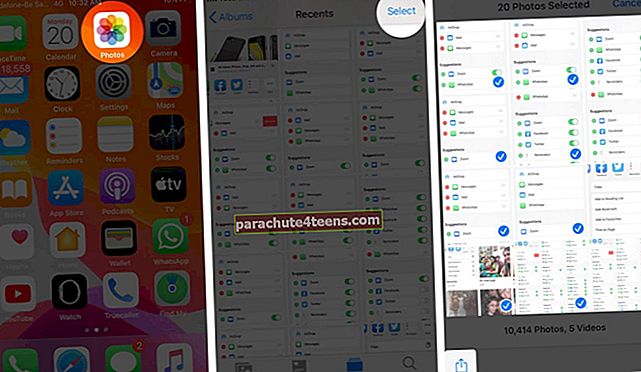
- Slinkite iki pabaigos ir bakstelėkite Redaguoti veiksmus.
- Norėdami pertvarkyti mėgstamus veiksmus, palieskite ir palaikykite trijų eilučių piktograma ir judinkite jį aukštyn arba žemyn.
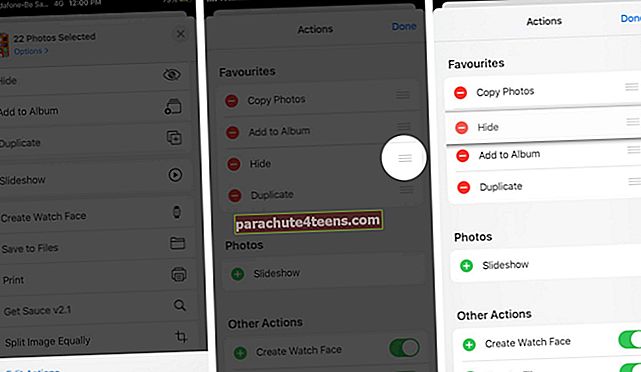
- Norėdami pašalinti veiksmą iš parankinių sąrašo, palieskite raudonas minuso mygtukas. Galiausiai palieskite Pašalinti.
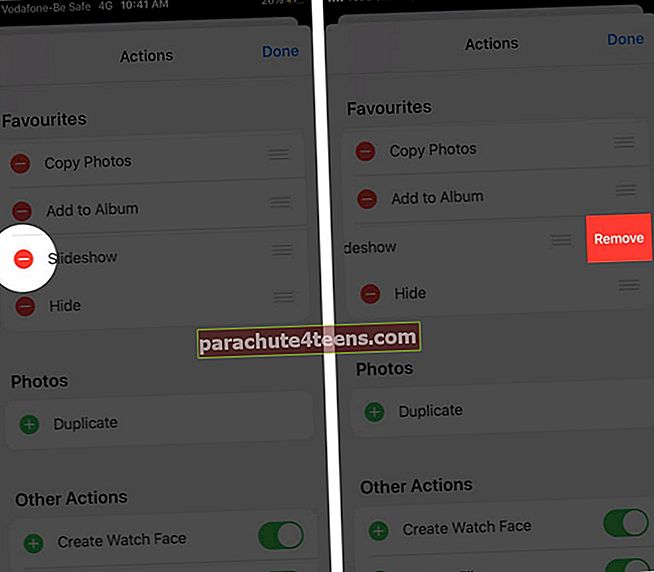
- Norėdami pridėti veiksmą prie parankinių, palieskite žalias pliuso mygtukas.
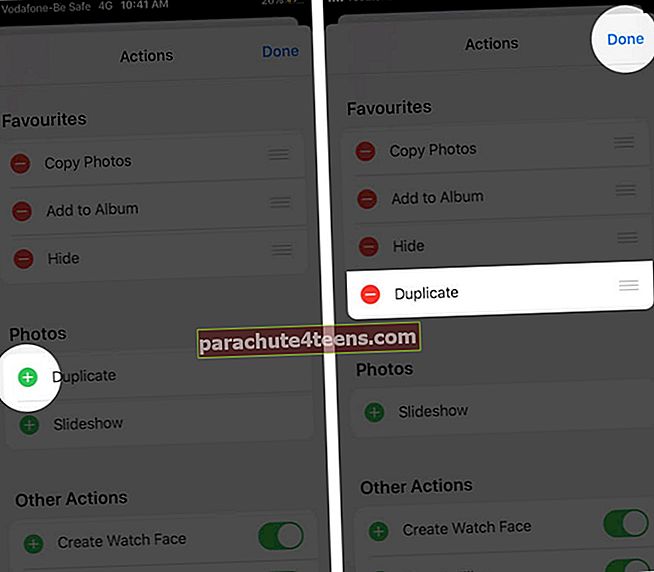
- Norėdami įjungti arba išjungti tam tikrus palaikomus veiksmus, palieskite ant jungiklio.
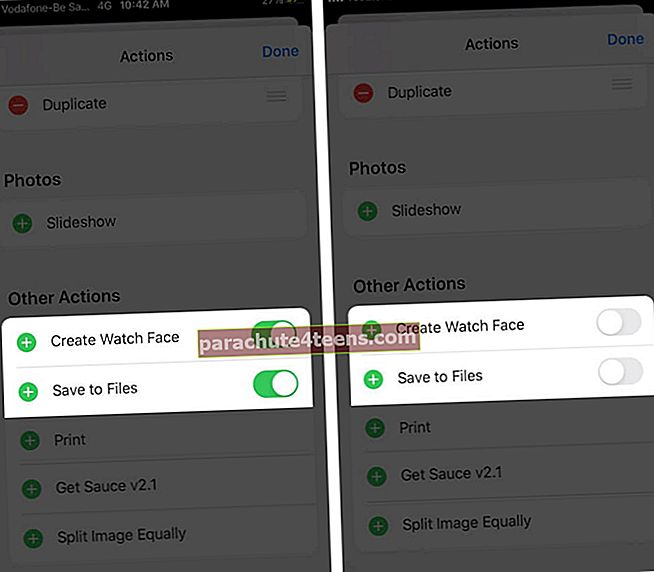
Atkreipkite dėmesį, kad veiksmų lape galite pertvarkyti tik tas parinktis, kurios pridėtos prie mėgstamiausių.
Tai viskas, drauge!
Taip galite pritaikyti „iPhone“ ar „iPad“ bendrinimo lapą. Nenaudoju „Messages“, todėl pagaliau tai turiu. Panašiai daug naudoju tokius veiksmus kaip „Išsaugoti failuose“ ir „Pridėti į albumą“. Taigi, jie yra mano mėgstamiausių viršuje. Jūs taip pat galite juos nustatyti pagal savo paskirtį.
Galiausiai jums gali būti įdomu sužinoti, kaip pašalinti kontaktus iš bendrinimo lapo.
Pažvelkite į šiuos įdomius įrašus:
- Kaip bendrinti „Apple“ muzikos dainas „Instagram“ istorijose
- Kaip ištrinti „Safari“ skaitymo sąrašą „iPhone“, „iPad“ ir „Mac“
- Kaip dalytis kontaktais iš vieno „iPhone“ į kitą
Jei turite daugiau klausimų ar kyla painiavos, kviečiame naudoti toliau pateiktą komentarų laukelį.